在美图秀秀中怎么换照片底色
时间:2022-02-28 09:03:11
小编:07下载站
阅读:
在经历很长的一段发展历程后,美图秀秀的图片编辑功能也变得越来越强大,具有了许多在ps里的强大功能。今天我们就来简单看一下在美图秀秀中怎么换照片底色,很多人以为这是一个很难的操作,其实使用美图秀秀也能进行照片底色的简单置换,我们来看一下操作步骤。
在美图秀秀中置换照片底色主要分为两个步骤,即抠图和换底。
1.抠图去除背景:
——在美图秀秀上换照片底色首先就是要进行抠图,将照片中的主要部分抠取出来,去除背景底色部分。抠图部分的详细操作可以参考网站中“美图秀秀怎么抠图”的教程,这里就不重复介绍了。在选定完主要部分后,在下方按“完成抠图”按钮就可以完成抠图的这个操作了;
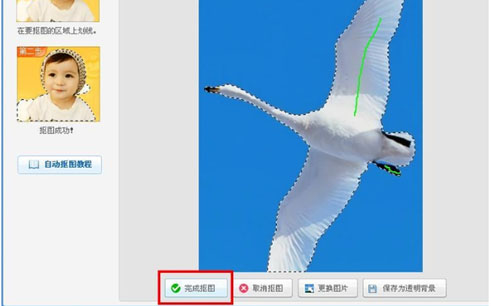
——在这之后如果你需要调整图片中主要部分的大小,可以用鼠标左键按住变换手柄,就能把图片大小调整到你需要的合适大小,使整个画面可以变得更加和谐。
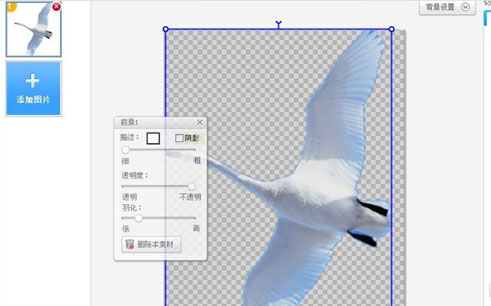
2.换底置换背景颜色:
在完成抠图的步骤后,点击右上角的“背景设置”按钮就可以对新的背景颜色进行选择设置了,选择你想要的颜色,然后点击“确定”就完成了照片的背景颜色置换。像在这个演示的过程中就把一张蓝底的照片换成红底的了,是不是很简单?
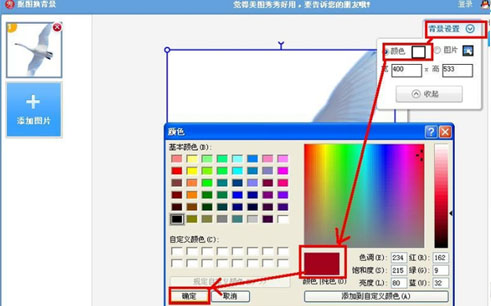
以上就是在美图秀秀中怎么换照片底色的简单操作,其中抠取图片的详细操作请查询站内的相关文章。想要了解更多关于美图秀秀怎么换照片底色操作的话欢迎关注07下载站。
热门推荐
热门资讯
- 龙族幻想后期宠物哪个好-龙族幻想后期宠物选择技巧 2022-04-26
- 第五人格求生者通用加点是什么-第五人格求生者通用加点攻略 2022-04-26
- 王者荣耀周瑜怎么玩-王者荣耀周瑜使用攻略 2022-04-26
- 王者荣耀孙策怎么出装-孙策出装推荐 2022-04-26
- 王者荣耀破军适合哪些英雄-王者荣耀哪些英雄出破军好 2022-04-26
热门阅读
-
 连信如何添加附近的好友-连信添加附近好友操作教程
连信如何添加附近的好友-连信添加附近好友操作教程
阅读:11274
-
 懒人听书下载的文件在哪里-懒人听书使用教程
懒人听书下载的文件在哪里-懒人听书使用教程
阅读:11676
-
 作业帮如何提问让别人解答-作业帮提问让别人解答操作教程
作业帮如何提问让别人解答-作业帮提问让别人解答操作教程
阅读:6669
-
 起点读书怎么样免费-起点读书免费的方法
起点读书怎么样免费-起点读书免费的方法
阅读:3713
-
 陌陌怎么玩 陌陌使用方法技巧
陌陌怎么玩 陌陌使用方法技巧
阅读:15360






